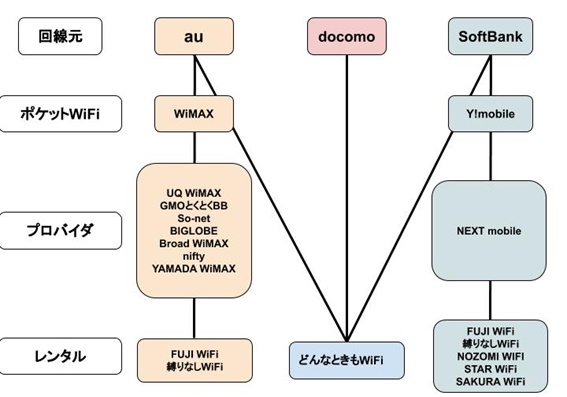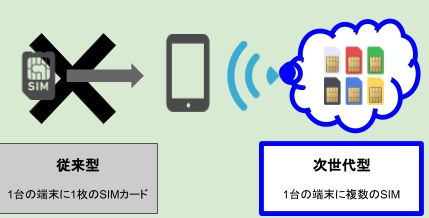Ping�l�̑�����@�Ɨ��p�p�r�ʂ̖ڈ��E���P���@
�I�����C���Q�[����f�C�g���[�h���ŕK�v�Ƃ����̂́A������x�̑���Ping�l�i�������x�j�������ւ�d�v�ł��B
�����ł��̃y�[�W�ł́A
- ��������Ping�l���悭�킩��Ȃ�
- ���p���̉����Ping�l�͂ǂ��Ȃ̂�
- ����ʂ�Ping�l��c�����Ă�������
�ƌ����������ɁAPing�l�̑�����@�Ɨ��p�p�r�ʂ̖ڈ�����P���@�����Љ�܂��B
Ping�l��[�������ł�����e�Ȃ̂ŁA���Ђ������������B
- 1. Ping�l�Ƃ́H
- 2. ���p���̃l�b�g�����Ping�l�̑�����@
- 3. �Q�[�����ł�Ping�l�𑪒肷����@
- 4. �y���p�p�r�ʁzPing�l�̖ڈ�
- 5. Ping�l�����P������@
- 6. �y�|�P�b�gWiFi�̒[���ʁzPing�l��
- 7. �y������̃L�����A�ʁz����Ping�l��
- 8. Ping�l�ȊO�̒ʐM���x�̎w�W
- 9. �܂Ƃ�
- Wimax�ŃI�����C���Q�[�����v���C������@
- WiMAX��Ping�l�Ɋւ�����R�~���Љ�
- Ping�l�Ƃ́H
1. Ping�l�Ƃ́H
Ping�l�ɂ��āA3�̊ϓ_����������Ă����܂��B
- Ping�l�Ƃ́H
- ms�Ƃ́H
- Ping�l�Ɖ�����x�̈Ⴂ
���L����A���ԂɌ��Ă����܂��傤�B
�����@�FPing�l�Ƃ́H
Ping�l�i�҂j�́A�u�������x��x�����ԁi���C�e���V�j�𐔒l�������l�v�̂����ł��B�ʐM�̑����́A������x�ƂƂ��ɔ������x�i���C�e���V�j�����ɏd�v�ł��B
���ق��ɂ��A�������Ԃ�҂����ԁA�������ԂȂǂƂ��Ă��
���C�e���V�́u�f�[�^�̑��o�v���𑗏o���Ă���A���̌��ʂ��Ԃ��Ă���܂ł̎��ԁv�̂��ƂŁA�������x���x����Ή�����x���ǂꂾ�������Ă��Ӗ�������܂���B
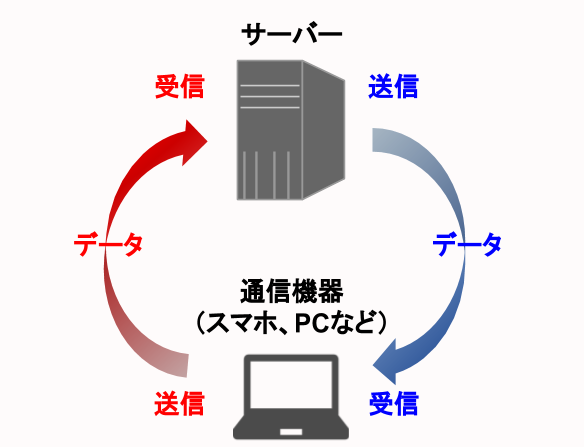
�ȒP�ɂ������u�ʐM�̃^�C�����O�v�ł���A����𐔒l���������̂�Ping�l�ł��B
�����A�Fms�Ƃ́H
�ums�i�~���Z�J���h�j�v�́APing�l��\���̂ɗp������P�ʂł��B���~���Z�J���h�F1,000����1�b
���l���Ⴂ�قlj������x�͑����A�^�C�����O�͏��Ȃ����ƂɂȂ�܂��B
SNS��WEB�T�C�g�̉{���A����̎����Ƃ�������ʓI�ȃC���^�[�l�b�g�̎g�p�Ȃ�A36�`50ms�Ŗ�肠��܂���B�������A�I�����C���Q�[�����v���C����Ȃ�50ms�ȉ����K�{�ł��B
101ms�ȏ�ł����������������Ƃ��̂悤�Ȓx���ɂ͂Ȃ�Ȃ��̂ŁA����قǐS�z���邱�Ƃ͂���܂���B
�����B�FPing�l�Ɖ�����x�̈Ⴂ
Ping�l�Ɖ�����x�ɂ́A�ȉ��̈Ⴂ������܂��B
| �P�� | �T�v | |
|---|---|---|
| Ping�l | ms�i�~���Z�J���h�j | �f�[�^�̗v�����牞���܂ł̉��؎��� |
| ������x | bps�i�r�b�g�p�[�Z�J���h�j | 1�b�Ԃɓ`���ł���f�[�^�� |
������x�̓r�b�g���b�ibps�j�ŕ\����A�����傫���قlj�����x�͑����Ȃ�܂��B
�����āA�_�E�����[�h�i��M�j�͉��葬�x�A�A�b�v���[�h�i���M�j�͏�葬�x�Ƃ��Ĉ����܂��B
- ��M�F�l�b�g��N���E�h�ォ��t�@�C����ʐM�@��֓]��
- ���M�F�ʐM�@�킩��l�b�g��N���E�h��֑��M
������x�̏ڍׂɂ��ẮA�ȉ��̋L�����Q�Ƃɂ��Ă��������B�y�ʐM���x1Mbps�łł��邱�Ɓz�_�E�����[�h�̑��x�͂ǂ̂��炢�H
�ȒP�ɂ܂Ƃ߂�ƁA�u�������x�v�Ɓu������x�v�̈Ⴂ�ł���Ƃ����܂��B
2. ���p���̃l�b�g�����Ping�l�̑�����@
���p���̃l�b�g�����Ping�l�́A�X�s�[�h�e�X�g�T�C�g�ōs�����Ƃ��ł��܂��B�ȉ��́A��\�I�ȃX�s�[�h�e�X�g�T�C�g�ł��B
- SPEEDTEST.NET
- Wild Speed
- �݂�Ȃ̃l�b�g������x
���L����A���ԂɌ��Ă����܂��傤�B
�O��F�X�s�[�h�e�X�g�T�C�g�ɂ���đ��茋�ʂ��ς�邱�Ƃ�
���������R�͂���܂����A�ł��傫���̂́u�T�C�g�ɂ���đ�����@���Ⴄ�v����ł��B
�ЂƊ���ɒʐM���x�̌v���Ƃ����Ă��A�ȉ��̕��@������܂��B
- 1���v�����s��Ȃ�
- ��莞�ԓ��̕��ϑ��x��\������
- �����肵�����ϒl
�܂�A�X�s�[�h�e�X�g�T�C�g�ō̗p������@���Ⴄ�ƌ��ʂ��قȂ��̂ł��B
- ��n�ǂ�A�N�Z�X�|�C���g�ւ̈ꎞ�I�Ȑڑ��̏W��
- WiFi�͐ڑ��̂��тɊ�n�ǂ�A�N�Z�X�|�C���g���ς��
��L�̌����ɂ��A���x����̌��ʂ��قȂ邱�Ƃ�����܂��B
�X�s�[�h�e�X�g�T�C�g�̏ڍׂ́A�ȉ��̋L�����Q�Ƃ��Ă��������B�C���^�[�l�b�g�̃X�s�[�h�e�X�g�T�C�g9�̓����ƌ��R�~
����ł́A3�̃T�C�g�̎g�p���@�����Ă����܂��傤�B
1. SPEEDTEST.NET
�ȉ�����ASPEEDTEST.NET�̗��p���@�����ɉ�����Ă����܂��B
�ŏ��ɁA��ʒ����ɂ���uGo�v�̕�����I�����܂��B
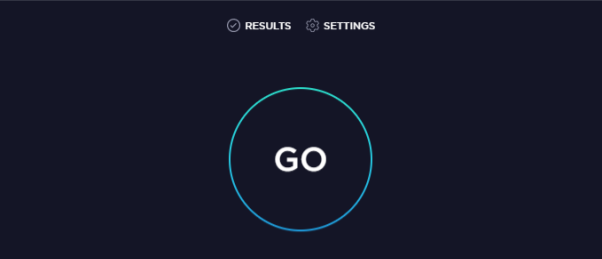
���́ASPEEDTEST.NET�����肷��̂�҂����ł��B
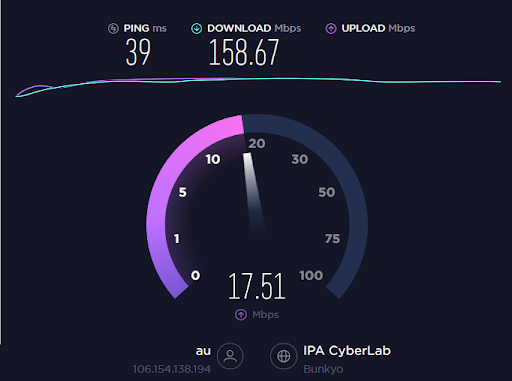
���肪�I������ƁA���ʂ��\������܂��B
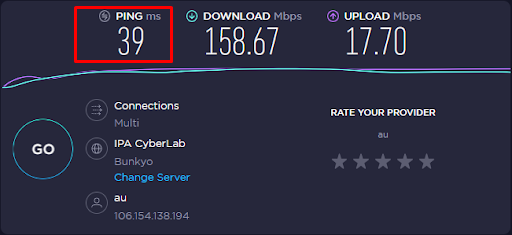
�uPING�v�ƕ\������Ă���̂�Ping�l�ł��B��L�̉摜�Ȃ�APing�l�́u39ms�v�Ƃ������ƂɂȂ�܂��B
2. Wild Speed
���l�ɁAWild Speed�̗��p���@��������Ă����܂��B
�܂��́A���p�ꏊ�̗X�֔ԍ���o�^���܂��B
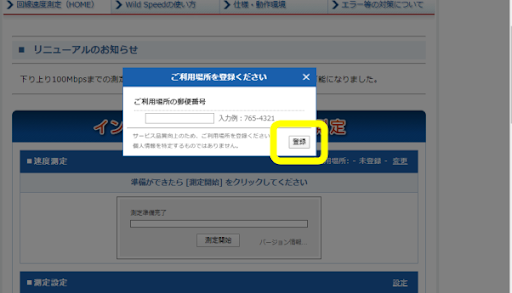
�o�^���I��������Ƃ́A�u����J�n�v��I�����܂��B�v���ɂ����鎞�Ԃ́A��40�b�ł��B
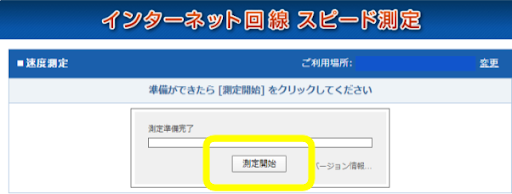
�v�����I���ƁA���ʂ��\������܂��B
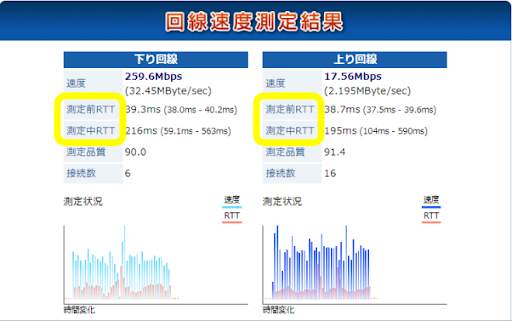
RTT�i���E���h�g���b�v�^�C���j��Ping�l�ɑ������鐔�l�ł��B
�����E���h�g���b�v�^�C���Ƃ��F��q�������C�e���V�̂��Ɓi�C���^�[�l�b�g�ł�RTT���g���邱�Ƃ�����j
����Ə��A����O�Ƒ��蒆�Ő��l���\������܂��B
�Ȃ��A����ݒ�́u�ݒ�v����͐��x�����߂���ڑ����͈̔͂�ύX������A����̏�����ύX���邱�Ƃ��\�ł��B
3. �݂�Ȃ̉�����x
�݂�Ȃ̉�����x�́A2��ނ̑��茋�ʂ�m�邱�Ƃ��ł��܂��B
- ���������p���Ă������̑��茋��
- ���̃��[�U�[�̑��茋��
���L����A���ꂼ��̌v�����@��������܂��B
����@�F���������p���Ă������̑���
�݂�Ȃ̉�����x��TOP�y�[�W�E��́u�ʐM���x���v������v��I�����܂��B
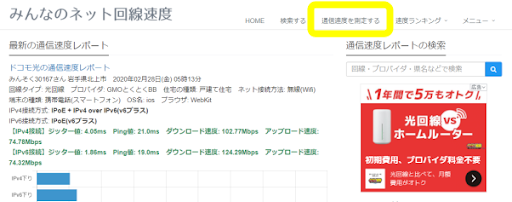
���́A�K�v���ڂ���͂��Ă����܂��B
- ����^�C�v
- �_����
- �v���o�C�_
- �s���{���^�s����
- �Z��̎��
- �j�b�N�l�[��
- �ڑ�����
- ���p�K��̓��Ӂi�`�F�b�N�j
�Ȃ��A�v�����ʂ̓��|�[�g���ē��e����܂��B�i2��ڈȍ~�͕s�v�j
����A�F���̃��[�U�[�̑��茋��
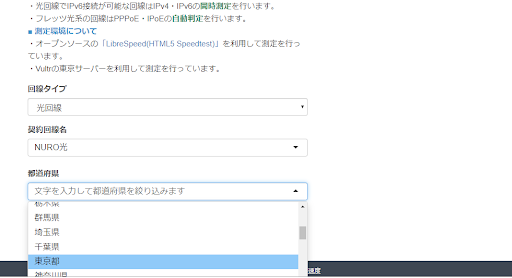
�݂�Ȃ̉�����x�ő��肵�����[�U�[�̌��ʂ̓X�g�b�N����Ă��āA���̕��ϑ��x���Z�o���Ă��܂��B
- ����Ping�l
- ���蕽�ϑ��x
- ��蕽�ϑ��x
�@�햼�������Ō�������ƁA��L3�̕��ϑ��x��m�邱�Ƃ��ł��܂��B
���Ƃ��AWiMAX��W06�Ƃ����@��Ō��������W06�̑��茋�ʂ��\������܂��B
TOP��ʉE�ɂ���u�ʐM���x���|�[�g�̌����v�̓��͗��ɁuW06�v�Ɠ��͂��܂��B
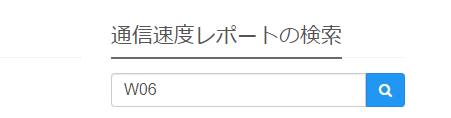
��������ƁAW06�̌������ʂ��\������܂��B
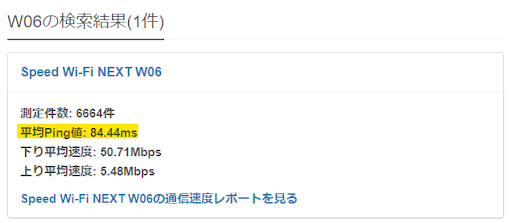
W06��Ping�l�́A84.44ms�ł��邱�Ƃ��킩��܂����B
���̂悤�ɁA�݂�Ȃ̉�����x���g���Α����[�U�[�̃f�[�^����Z�o�������茋�ʂ��m�邱�Ƃ��ł��܂��B
�������A���肵�����[�U�[�̐��⋏�Z�n�A���莞�ԂȂǂ̓o���o���ł��B���������肵�����ʂɋ߂����l���\�������Ƃ͌���܂���B
3. �Q�[�����ł�Ping�l�𑪒肷����@
������������T�C�g�̌��ʂ��A�Q�[���ɂ����Ă͂߂邱�Ƃ͂ł��܂���B�T�[�o�[�͐ڑ���ɂ���ĈقȂ邽�߁A�Q�[�����ƂɃT�[�o�[���قȂ�����ł��B
�������A����T�C�g�ł̌��ʂ͂����܂ł��u����T�C�g�̃T�[�o�[�v�ڑ������Ƃ���Ping�l�𑪒肵�Ă���̂ŁA�Q�[���ɂ��K�p�ł��Ȃ��̂ł��B
����T�C�g�͗ǂ����ʂ��o�₷���̂ŁA�Q�[���͈����Ȃ邱�Ƃ��قƂ�ǂł��B�܂��A����T�C�g�ł̓Q�[������Ping�l�𑪒肷�邱�Ƃ͂ł��܂���B
�Q�[������Ping�l�𑪒肷��2�̕��@
- �Q�[���̃v���C���ɕ\�������Ping�l���m�F����
- �R�}���h�v�����v�g���J����Ping�l���m�F����
���L����A���ꂼ��ڂ���������Ă����܂��B
���@�@�F�Q�[���̃v���C���ɕ\�������Ping�l���m�F����
1�߂́A�Q�[���̃v���C���ɕ\�������Ping�l���m�F������@�ł��B
PUBG��t�H�[�g�i�C�g�Ƃ������ꕔ�Q�[���ł́APing�l����ʏ�֕\�������邱�Ƃ��ł��܂��B
#PUBG_MOBILE �̓I�����C���Q�[���ł����āA�Q�[����ping�̒l��\�L���Ă���̂Łw���O�x�ƌ������̂����݂��Ă��鎖�͖��m���Ǝv�����ǁA���ꂪ���ۂǂ̂��炢�Ȃ̂���r���Ă݂�B
— �X�g�}�b�N�R�� (@Stomach_Yamane) January 9, 2020
�ł�ping�l���������Ȃ肪����KR/JP�Ƒ傫���Ȃ肪���Ȓ����Ƃ̔�r�B
���͑��삩����ۂɎ����m�肷��܂ł̎��ԍ� pic.twitter.com/rOyYmSyQOg
�V�я�ping�l150����Ȃ���
— HANTA?????? (@DELTA_HANTA) August 26, 2018
#PS4share�@#�t�H�[�g�i�C�g�@#Fortnite pic.twitter.com/24pWRiHyIn
�������A�Q�[����ʏ��Ping�l��\���ł���Q�[���͂قƂ�ǂ���܂���B
�ŋ߂ł�Ping�l��\���ł���Q�[���͑����Ă�����̂́A���p�͌��肳��Ă��܂��܂��B
���@�A�F�R�}���h�v�����v�g���J����Ping�l���m�F����
2�߂́A�R�}���h�v�����v�g���J����Ping�l���m�F������@�ł��B
�R�}���h�v�����v�g�Ƃ́A�u�R�}���h�v�ƌĂ�閽�ߕ�����͂���Windows�̑����ݒ���s�����߂̃c�[�����w���܂��B
�R�}���h�v�����v�g�ŊȒP�ɂ킩��܂���`�����̏ꍇ��ping�l�̐U�ꕝ�͏��Ȃ����ǁAping�l�������畔�����d���Ȃ��Ă��܂�?? pic.twitter.com/zQ7e9CMU12
— ���� (@kamesanO) July 19, 2018
�R�}���h�v�����v�g���J�����߂ɂ́A�p�\�R�����K�v�ł��B
PS4�Ȃ�u���E�U��Ping�l�𑪒肷�邱�Ƃ��ł��܂����A�v���C����Ping�l�ł͂Ȃ�������Nintendo Switch�͑���ł��܂���B
FORTNITE�̐ݒ��PS4�ł�Ping�l���݂��ƃ��C�e���V�Œ��ׂĂ��猩�����̂Ō��Ă݂��B #PS4share�@PC����ManaDC�� ping 124.150.157.156���Ă݂���17ms����15ms���炢�������B pic.twitter.com/8JzbVS4ukC
— ����� (@Kupoooo00) October 26, 2019
���̕��@�Ȃ�A�Q�[���@�Ńv���C����Ƃ���Ping�l�𐳊m�ɑ����̂ŕ֗��ł��B
�������A�قƂ�ǂ̃I�����C���Q�[���̓Q�[���T�[�o�[��IP�����J���Ă��Ȃ��̂ŁA���p�͌����Ă��܂��܂��B
�R�}���h�v�����v�g���J�����߂̎菇�iWindows10�j
���������@�͂���܂����A�ł��ȒP�ȕ��@�����Љ�܂��B
- �f�X�N�g�b�v�E���̃X�^�[�g���j���[���E�N���b�N����
- �u�t�@�C�������w�肵�Ď��s�iR�j�v��I������
- �_�C�A���O���\�������̂Łucmd�v�Ɠ��͂���
- OK��I������ƋN������
���_�C�A���O�{�b�N�X�F�p�\�R���̉�ʏ�Ń��b�Z�[�W���\������鏬���ȃE�B���h�E�̂���
�ucmd�v�́A�R�}���h�v�����v�g�̃v���O�����ucmd.exe�v���w���Ă��܂��B
�R�}���h�v�����v�g���g���A����T�[�o�[�Ƃ�Ping�l�𑪒�ł��܂��B
4. �y���p�p�r�ʁzPing�l�̖ڈ�
�Q�[�����v���C����Ƃ���Ping�l�̖ڈ����A�ȉ��̕\�ɂ܂Ƃ߂܂����B
| Ping�l | �]�� | ���K�Ƀv���C�ł���Q�[�� |
|---|---|---|
| 1�`15ms | ���Ȃ葬�� | FPS�^TPS |
| 16�`35ms | ���� | MOBA�^RTS |
| 36�`50ms | ���� | RPG |
| 51�`100ms | �x�� | TCG�Ȃ� |
| 101ms�ȏ� | ���Ȃ�x�� | - |
�Q�[���̃W���������ȒP�ɉ��
- FPS�F��l�����_�ŕ���������Đ��Ő키�V���[�e�B���O�Q�[���̈��
- TPS�F��LFPS�̎��_����l����ǂ���O�҂ɂȂ�������
- MOBA�F�����̃v���C���[���G�����ɕ�����āA�����Ƌ��͂��ēG�̖{���n��j��
- RTS�F��O�҂̎��_�Ŏw����^���ēG��|��
- RPG�F����҂��l����������v���C���[���i�߂Ă���
- TCG�F�̔�����Ă����p�J�[�h���g���čs���J�[�h�Q�[��
�Q�[�����v���C����Ƃ���50ms�O�オ���z�I�ł����AFPS��TPS�Ƃ������Q�[���͗�O�ł��B
�������x���x���ƃL�����N�^�[�̓������݂��Ȃ��Ă��܂����Ƃ���A���������Ă��܂��₷���Ȃ��Ă��܂��܂��B
�J�[�h�Q�[����p�Y���Q�[���Ȃǂ͉������x���x���Ă��x�Ⴊ�Ȃ����߁A���܂艞�����x�͋��߂��܂���B
5. Ping�l�����P������@
�ȉ��́APing�l�����P���邽�߂̕��@�ł��B
- Ping�l���Ⴂ�l�b�g����𗘗p����
- ���[�^�[�̐��\���m�F����
- LAN�P�[�u���ŗL���ڑ�����
- �ʐM�@��̃X�y�b�N���m�F����
���L����A���ԂɌ��Ă����܂��傤�B
���P���@�@�FPing�l���Ⴂ�l�b�g����𗘗p����
Ping�l�����P����̂ɁA�ł����ʓI�ȕ��@������ł��B
�����������m��Ping�l�́A�v���T�C�g���g���Ă��قƂ�Ǐo�܂���B�Q�[���Ɍ����Ă��A�v���C����Ping�l�𑪒�ł���Q�[���͏��Ȃ��ł��B
���Ƃ���Ping�l���Ⴂ�l�b�g����𗘗p���邱�ƂŁA���K�ɃC���^�[�l�b�g�𗘗p�ł��܂��B
�Ȃ��A�ǂ̉����Ping�l���Ⴂ���͌�q����̂ŁA��������Q�l�ɂ��Ă��������B
���ݗ��p���Ă�������Ping�l���x���Ȃ�A��芷�����������߂��܂��B
���P���@�A�F���[�^�[�̐��\���m�F����
���[�^�[�̗ɂ��A�����\�͂��ቺ���Ă���\�������邩��ł��B
�w��������͂����Ɠ������̂��g�������Ă��܂������ŁA���u����̂͗ǂ�����܂���B������5�N�O�オ�ڈ��ŁA��ɋN�������Ă���悤�ȏ�ԂȂ�����ƒZ���Ȃ�܂��B
���i�ނƁA�����\�͂⏈�����x���ቺ���ă��O���������������N���������ɂȂ�̂ł��B�p�r�╔���̍L���ɂ����܂����A1���~�ȉ��̃��[�^�[��I�ׂΖ��Ȃ��ł��傤�B

���p�FAmazon
���o�C��WiFi�Ȃ�A���Ђ֏�芷������V�����[���������Ă�������肵�Ă��������B
�g�p���̃��[�^�[�̐��\�������Ă��Ă���Ȃ�A�����ւ����������߂��܂��B
���P���@�B�FLAN�P�[�u���ŗL���ڑ��ɂ���
WiFi�i�����j�ڑ��ŗ��p���Ă���Ȃ�A�ʂ̓d�g���Q���̊����Ă��܂�����ł��B
WiFi�̓d�g�̓X�}�z��d�����i�ɂ�銱��A�ǂ⏰�Ƃ�������Q���Ɏア�X���ɂ���܂��B�܂��A�L���ڑ��Ɣ�ׂĉ�����x��Ping�l�A���萫�ŗ���Ă��܂��̂ł��B
LAN�P�[�u����ڑ�����Ƃ��́A�u�J�e�S���i�K�i�j�v�ɒ��ӂ��Ă��������B

���p�FNURO�������T�C�g
�J�e�S���̐��l���Ⴂ�ƁA��������肪���邩��ł��B
- �ʐM���x�ɐ�����������
- �m�C�Y�̉e�����₷��
- �`�����g���ш悪����
LAN�P�[�u���̃J�e�S���ɂ��ẮA���L�ɂČ�q���܂��B
�Ȃ��A���o�C��WiFi�̓N���[�h�����g���Ə[�d���Ȃ���L���ڑ����ł��܂��B

���p�FUQ WiMAX
�I�����C���Q�[�����v���C����Ƃ��Ȃ�Ping�l��Ⴍ����Ƃ��́A�L���ڑ����������߂ł��B
LAN�P�[�u���J�e�S���̋K�i��\�̈Ⴂ
LAN�P�[�u���J�e�S���̋K�i��\���A�ȉ��̕\�ɂ܂Ƃ߂܂����B
| �J�e�S�� | �`�����x | �g�p�ő勗�� | �`�����g���ш� |
|---|---|---|---|
| CAT5 | 100Mbps | 100m | 100MHz |
| CAT5e | 1Gbps | 100m | 100MHz |
| CAT6 | 1Gbps | 100m | 250MHz |
| CAT6A | 10Gbps | 100m | 500MHz |
| CAT6e | 10Gbps | 100m | 500MHz |
| CAT7 | 10Gbps | 100m | 600MHz |
| CAT7A | 40Gbps�^100Gbps | 50�^15m | 1,000MHz |
�J�e�S��5�́A�`�����x���傫������肷�邱�Ƃ��킩��܂��B
���ݎg�p����LAN�P�[�u�����J�e�S��5��5e�Ȃ�A�J�e�S��6�ȏ�̂��̂��w�����܂��傤�B���J�e�S��5e�̓J�e�S��6�ɔ�ׂăm�C�Y�̉e�����₷������
LAN�P�[�u���ڑ�����Ƃ��́ALAN�P�[�u���J�e�S���ɒ��ӂ��Ă��������B
���P���@�C�F�ʐM�@��̃X�y�b�N���m�F����
�X�}�z��PC�Ƃ������ʐM�@����APing�l�ɉe����^���邩��ł��B
- �����g�p�ɂ��ʐM�@��̗�
- �K�i�ɍ����Ă��Ȃ�
�ʐM�@��̎������A���[�^�[���l��5�N�O��Ƃ���Ă��܂��B
�K�i�ɍ����Ă��Ȃ��ƁA������x��Ping�l�͒ቺ���Ă��܂��̂ł��B
�w�����Ă��璷�����Ԃ��o�߂��Ă���Ȃ�A�����ւ����������߂��܂��B
6. �y�|�P�b�gWiFi�̒[���ʁzPing�l��
�|�P�b�gWiFi�̒[����Ping�l�����܂����B���ʂ��A�ȉ��̕\�ɂ܂Ƃ߂Ă��܂��B
| �[���� | �L�����A | ����Ping�l |
|---|---|---|
| W06 | WiMAX | 84.91ms |
| W05 | WiMAX | 75.09ms |
| HOME L | WiMAX | 76.17ms |
| Air�^�[�~�i��4 | �\�t�g�o���N�G�A�[ | 65.52ms |
| 603HW | ���C���o�C�� | 74.84ms |
| U2s | �ǂ�ȂƂ���WiFi | 70.73ms |
| FS030W | �l�N�X�g���o�C���Ȃ� | 138.83ms |
| jetphone P6�iOEM�j | ���E�˔jWiFi | 62.69ms |
| U2s | Mugen WiFi | 62.2ms |
���o�C�����[�^�[��Ping�l���ł��Ⴂ�̂́AMugen WiFi�EU2s��62.2ms�ł��B
����̃z�[�����[�^�[�ł́A�\�t�g�o���N�G�A�[�EAir�^�[�~�i��4��65.52ms�ł����B
7. �y������̃L�����A�ʁz����Ping�l��
�ȉ��́A������L�����A�ʂɒ�����������Ping�l�̌��ʂł��B
| �L�����A | ����Ping�l |
|---|---|
| �h�R���� | 32.52ms |
| au�� | 21.88ms |
| NURO�� | 15.25ms |
| �t���b�c���l�N�X�g | 28.11ms |
| �\�t�g�o���N�� | 26.25ms |
| eo�� | 20.7ms |
| �R�~���t�@�� | 23.32ms |
| BBIQ�� | 33.92ms |
������̃L�����A�ōł�Ping�l���Ⴉ�����̂́ANURO���ł��B
���ЂƔ�ׂĂ��APing�l�͑傫��������Ă��邱�Ƃ��킩��܂��B
���́Aeo����20.7ms���Ⴂ�Ƃ������ʂł����B
8. Ping�l�ȊO�̒ʐM���x�̎w�W
�ȉ��́APing�l�ȊO�̒ʐM���x�̎w�W�ł��B
- Jitter�i�W�b�^�[�j
- �o�b�t�@�u���[�g
- �p�P�b�g���X
���L����A���ԂɌ��Ă����܂��傤�B
�w�W�@�FJitter�i�W�b�^�[�j
�ȒP�ɐ�������ƁA�uPing�l�̃u���v�ł��B
�A���������C�e���V�̕ϓ��l��\�����̂ŁA���C�e���V�����肵�Ȃ��Ɠ`�����ɃY����c�݂������Ă��܂��A������f���͗���Ă��܂��܂��B
�A�v���Ȃ��q�́uSPEED.TEST�v�ő���ł���ق��A�u���E�U�Ȃ�uSourceForge Speed Test�v�����p�\�ł��B
Ping�l�Ɠ��l�ɒP�ʂ́ums�v���p�����A���l���Ⴂ�قǃu�������Ȃ����肵�Ă��܂��B
�w�W�A�F�o�b�t�@���[�u���[�g
�o�b�t�@���[�u���[�Ƃ́A�p�P�b�g�̑��M�o�b�t�@���ߏ�ʼn����邱�Ƃł��B
���o�b�t�@�Ƃ��F�f�[�^��a���郁�����̂��ƂŁA�ʐM�̏������x�����肳����
�ʐM�o�H��ɖc��ȑ��M�o�b�t�@������ƁA���G���N�������Ƃ��ɑ��M�p�P�b�g�����M�o�b�t�@�ɒ����u����邱�ƂɂȂ��Ă��܂��܂��B
���ʂƂ��āA�傫�ȉ��̔�����W�b�^�[���傫���Ȃ�̂ł��B
�����Ȃ�ƒ[���̍��G����܂ł��K�ɓ��삵�Ȃ��Ȃ�A�[���Ԃ̏������Ԃ��傫���ቺ���܂��B
�f�[�^�̒~�ςŋN����ʐM�̉��𐔒l�����āA�����ɃX���[�Y�Ƀf�[�^�������ł��邩���������̂��o�b�t�@���[�u���[�g�ł��B
Ping�l��W�b�^�[���l�ɒP�ʂ́ums�v�ŕ\���A�Ⴂ�قǐڑ��i���͍������ƂɂȂ�܂��B
�Ȃ��A�o�b�t�@���[�u���[���uSourceForge Speed Test�v�ő���\�ł��B
�w�W�B�F�p�P�b�g���X
�p�P�b�g���X���ꌾ�ŕ\���ƁA�u�f�[�^�̑���M���s���v�̂����ł��B
�{���A�f�[�^�͂܂Ƃ߂Ăł͂Ȃ��ו������đ��M���s���܂��B
�Ƃ��낪�A�T�[�o�[�ւ̉ߏ蕉�ׂ�[�^�[�̌̏�A�d�g���Ȃǂ��N��������Ԃő傫�ȃf�[�^�𑗂�ƃf�[�^�̈ꕔ�������܂��͔j�����Ă��܂��܂��B
����ꂽ�f�[�^�͗�����ǂ��čĂё��M����܂����A���̕��������Ԃ��������Ă��܂��܂��B
���ʂƂ��āA������x��Ping�l�ɂ��e����^���Ă��܂��̂ł��B�P�ʂ͉�iTimes�j�ŕ\����A���l���Ⴂ�قlj�������肵�Ă��܂��B
�p�P�b�g���X�ɂ��Ă��A�uSourceForge Speed Test�v�ő���\�ł��B
9. �܂Ƃ�
����́APing�l�̑�����@�Ɨ��p�p�r�ʂ̖ڈ�����P���@�����Љ�܂����B
Ping�l�̒Ⴂ����𗘗p���邱�ƂŁA�I�����C���Q�[������Ȃ��v���C�ł��܂��B�p�r�ɍ��킹�āA�|�P�b�gWiFi�ƌ�����̂ǂ����I��ł����͂���܂���B
�������A�ႢPing�l���v�������ꍇ��LAN�P�[�u���̐ڑ���Y��Ȃ��悤�ɂ��܂��傤�B
���Љ���L�����A�̓�����\�Z�Ȃǂ����܂��āA��������ƌ������Ă݂Ă��������B
Wimax�ŃI�����C���Q�[�����v���C������@
���_���ɂ����ƁAWiMAX�ŃI�����C���Q�[��������ɂ́u�M�K����v�����v���_��K�v������܂��B
��������́u���C�g�v�����v�́A�f�[�^�e�ʂ�7GB�^���Ƃ������������邩��ł��B���Ƃ��f�[�^�ʐM�ʂ̏�������Q�[���łȂ��Ă��A�ق��̗p�r�ŏ���ɂЂ��������Ă��܂����ꂪ����܂��B
�M�K����ł�10GB�^3GB����Ɛ����̑ΏۂɂȂ�܂����A�A�N�V�����n��X�}�z�Q�[���Ȃ�1�����v���C���Ă���������邱�Ƃ͂Ȃ��ł��傤�B
WiMAX�Ȃ�[��тł�20ms�ȉ�
�L��LAN���p���́A��ł��ʐM���x30Mbps������邱�Ƃ͂Ȃ�Ping�l��20ms�ȉ��ł��BWi-Fi�ڑ��Ȃ�A25�`60ms���x�ł��B
��q�̕\�œ��Ă͂߂Ă��A�L��LAN�Ȃ�u�D�G�Ȓl�v�AWi-Fi�ڑ��ł��u����Ȓl�v�Ƃ������ƂɂȂ�܂��B
Ping�l�̑�����@
Ping�l�𑪒肷��ɂ́ASPEEDTEST.NET�Ƃ����v���T�C�g���g�����@������܂��B���̌v���T�C�g�́A����T�[�o�[����{�e�n�ɕۗL���Ă��܂��B���p���́A�����̏Z��ł���ꏊ����ł��߂��T�[�o�[�������őI�����đ��肵�܂��B
�[���́A�p�\�R����X�}�z�ȊO��PS4��C�V��Swich�Ƃ������Q�[���@�ł��ȒP�ɑ���ł��܂��B
WiMAX��Ping�l�Ɋւ�����R�~���Љ�
����WiMAX�Aping���x���̂ő̊������O���B
— nori���� (@norikatsu_k) July 1, 2015
�Ղ�疳����SIM�ō������I�iping�l�����AHD�掿���x�܂łȂ�T�N�T�N�j
WiMAX��ping�l�����ȁB�l�b�g�Q�[�ɂ͂ނ��Ȃ����B�z�b�v�̐��͂����Ȃ�������������ǁB
— ShiNN (@modas2011) January 5, 2011
�ȑO�́uWiMAX�v�ł́A�uPing�l�������v�Ƃ��u���x���x���v�Ƃ������R�~������܂����B
�{����NAD11�����[�X�ɕ�����WiMAX2+�ֈڍs�BPING�l�����サ�Ă���̂ŁA�̊��I�ɂ�WiMAX��背�X�|���X��? pic.twitter.com/edQiVBjZfD
— Makoto Kohagura (@madcoffy) June 20, 2014
JCOM ping��������
— SiOJack (@SiOJack) April 12, 2019
������WiMAX2+�Ȃ����炱�����̂���������ˁ[���E�E�E
Wimax���������B
— �i�J�W�}@ ���ƃ}���\�� (@TEric2578) November 7, 2018
�O�������͏�肪�x���������ǁAWiMax2�Ȃ�킦�郌�x���Bping���łƂ��Ă������B�ł��A�R��10Gb�������邩��Œ�����ւ��͓�����Ȃ��B
�i��SIM�͂����x�����B
�Ȃ̂ŁA���̕⏕�ɂ����B pic.twitter.com/T4b4SJQrNT
�������A���݂̋K�i�ł���uWiMAX2+�v�ɂ��Ắu�x���v�Ƃ������R�~�͂قƂ�ǂ���܂���B�܂��A���[�^�[�̋@�킪�Â����Ƃ��瑬�x���o�Ȃ��Ƃ����P�[�X������̂ŁA�_����Ԃ��I���ƍŐV�@��֏�芷���邱�Ƃ��������߂��܂��B
Ping�l�Ƃ́H
- 1.Ping�l�͏������قlj��K
- 2.Ping�l�̎w�W
- 3.Ping�l�����P���邽�߂̕��@
���L����A���Ԃɏڂ������Ă����܂��傤�B
1. Ping�l���������قlj��K
Ping�l�́u�҂v�Ɠǂ݁A�uPing�i�s���j�v�ƌĂ�邱�Ƃ�����܂��B�I�����C���Q�[�����v���C���Ă���Ɗ��Ƃ悭�������錾�t�ł����A����͑��M�����p�P�b�g���T�[�o�[����Ԃ��Ă��郌�X�|���X���x�i�������x�j�̂��Ƃł��B
�P�ʂ�ms�i�~���Z�J���h�j�ŕ\����A1�^1000�b�ł��B
Ping�l���������ƃ��X�|���X���ǂ��A�l���傫���ƃ��X�|���X�͈����Ȃ��Ă��܂��܂��B�܂�A�l���Ⴂ�قǃQ�[�������K�Ƀv���C�ł��܂����A�����قǃ��O�����������������ؒf���ꂽ�肵�܂��B
�܂�A�ő�ʐM���x�������Ă�Ping�l����������A���̔\�͂�����������Ȃ��̂ł��B
2. Ping�l�̎w�W�i�ڈ��j
| Ping�l | ���e |
|---|---|
| 1�`30 | �D�G�Ȓl |
| ���ɉ��K�ɃI�����C���Q�[�����v���C�ł��� | |
| 31�`60 | ����Ȑ��l |
| 1�`30���͒x�̉\�������� | |
| 61�`90 | ���ϓI�Ȓl |
| ��̒x���������邪�v���C�Ɏx��͂Ȃ����x�� | |
| 91�`100 | ���ϓI�Ȓl |
| �v���C�ɂ͎�x����������͂��߂� | |
| 101�` | �����l |
| ���������邱�Ƃ������I�����C���Q�[���ɂ͕s���� |
Ping�l��1ms��1�^1000�b�Ȃ̂ŁA100ms�ł�0.1�b�i1�^10�b�j�̍����������邱�ƂɂȂ�܂��B50ms�ȓ��Ȃ���Ȃ��v���C�ł���Ƃ����Ă��āA����ȏ�ɂȂ�ƃv���C���h���Ȃ��Ă��܂��܂��B
![Broad WiMAX�̌��R�~�]�� ���p3�N�ڂɓ����Ċ����������b�g�f�����b�g](./img/img_5943.jpg)
![�\�t�g�o���N�G�A�[�̈����]���Ɨǂ��]���@���x�E�����E�L�����y�[���܂Ƃ�](./img/f7244956b6b22e85e169c1b8565cde3d.jpg)